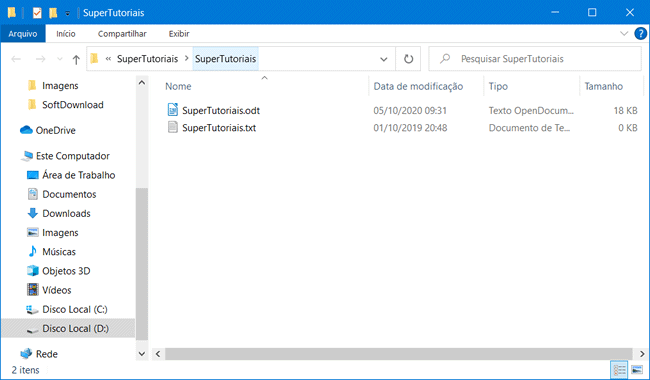A partir do Windows 7, a MIcrosoft adicionou suporte aos arquivos ZIP no Windows, portanto, você não precisa de programas de terceiros para extrair arquivos compactados ZIP no Windows 7, 8 e 10.
Graças a isso, é bastante simples extrair o conteúdo de um arquivo compactado no formato ZIP no Windows. Veja nesse tutorial como extrair arquivos ZIP no Windows 10, Windows 8.1 e Windows 7.
Como descompactar arquivos ZIP no Windows:
Embora você possa simplesmente clicar duas vezes no arquivo ZIP para visualizar o seu conteúdo, se você abrir os arquivos que estão dentro do arquivo ZIP sem extraí-los antes, eles serão “abertos” na pasta temporária do Windows e todas as alterações feitas serão perdidas quando você fechá-lo.
A forma correta é extrair o conteúdo do arquivo ZIP para uma pasta no computador e depois, abrir a pasta para onde os arquivos foram extraídos para poder usá-los em seu computador. Felizmente, é muito fácil fazer isso, basta você seguir as orientações abaixo para extrair arquivos ZIP no Windows.
1. Clique com o botão direito do mouse no arquivo ZIP e selecione a opção “Extrair Tudo…”.
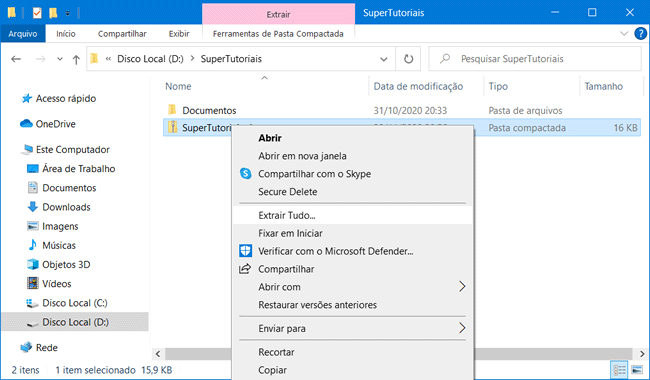
2. Em seguida, defina a pasta para onde deseja extrair o conteúdo do arquivo ZIP. Por padrão, ele criará uma subpasta com o nome do arquivo compactado dentro da pasta onde está o arquivo ZIP.
3. A opção “Mostrar arquivos extraídos quando concluído” está marcada por padrão. Isso significa que após extrair os arquivos, ele irá abrir a pasta com os arquivos extraídos no Windows Explorer.
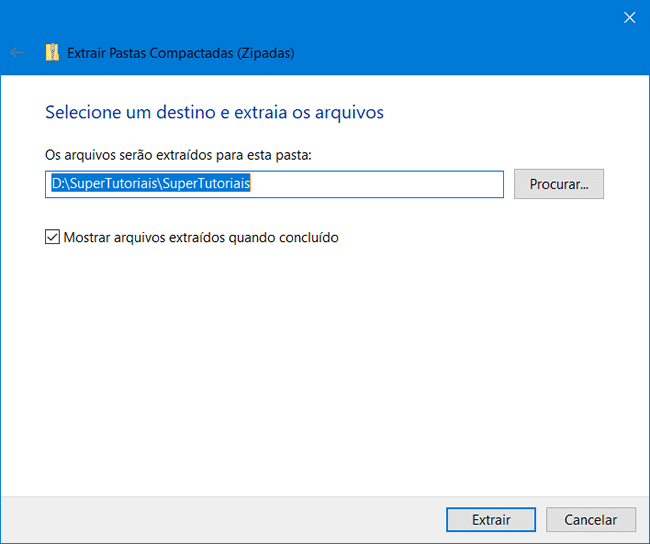
4. Clique no botão “Extrair” e assim que concluir a extração dos arquivos, ele abrirá a pasta com os arquivos extraídos, se você deixou a opção “Mostrar arquivos extraídos quando concluído” marcada, porém se você desmarcou a opção, abra a pasta com os arquivos extraídos para trabalhar com eles.